Même si la domotique s’est beaucoup démocratisée depuis l’arrivée des smartphones et des tablettes, qui permettent de piloter très facilement sa maison avec une application tactile, force est de constater que certaines d’entre elles sont assez peu intuitives ou peu conviviales à utiliser. Autre inconvénient: la multiplication des solutions et des objets connectés multiplie le nombre d’applications sur nos smartphones: une application pour regarder ses caméras, une application pour piloter sa maison, une autre pour suivre la consommation d’énergie, une autre pour suivre l’état de santé de ses plantes… Bref, c’en devient très compliqué à gérer.
Une application maintenant très connue se propose de résoudre ces différents problèmes: Imperihome. Une application française développée par deux passionnés, Hugo et Thibault, que j’ai eu l’occasion de rencontrer récemment.
Cette application est déjà très connue, puisque déjà sortie depuis un bon moment . Mais n’ayant pas d’appareil Android, seul OS supporté actuellement, je n’avais pas pu l’essayer. Une lacune corrigée depuis mon passage sur le Nexus 5 ;-)
Je vous propose donc de découvrir aujourd’hui cette application, passée tout récemment en version 2, avec donc son lot de nouveautés…
[toc title= »Sommaire »]
I. Présentation
L’application Imperihome est disponible sur le Google Play ici. Il existe une version gratuite, qui permettra déjà de piloter son système et de découvrir la plupart des fonctionnalités de l’application. Une version « Pro » payante existe, au prix de 4.90€. Les différences sont décrites dans ce tableau comparatif:
Une fois l’application installée, il suffit de la lancer. Un système de démo est déjà installé, permettant d’explorer les possibilités.
Possédant plusieurs équipements compatibles, nous allons tout de suite configurer notre propre système pour personnaliser l’application. On commence par se rendre dans le menu paramètres en haut à droite:
On sélectionne « Mes systèmes », puis « Ajouter un système »:
Là, les différents systèmes supportés sont listés:
Eco Device, IPX800, Koubachi, LightManager, Camera IP, Netatmo, Vera, et Zibase sont les systèmes actuellement supportés. De nouveaux systèmes sont ajoutés régulièrement au cours de mises à jour. D’ailleurs la Zipabox est actuellement en beta tests et devrait arriver sous peu. Les développeurs sont très à l’écoute des utilisateurs, que ce soit pour l’ajout de nouveaux systèmes ou de fonctionnalités. Un point très important à souligner ;-)
On va commencer par ajouter notre box eedomus, qu’on sélectionne dans la liste. Sur l’écran suivant, il suffit de saisir son identifiant et son mot de passe eedomus:
L’application se connecte directement aux API fournies par Connected Object et ajoute la box une fois le compte vérifié:
Lorsqu’on revient sur la liste des appareils, Imperihome scanne la liste des périphériques disponibles sur cet équipement. Cela peut prendre plus ou moins de temps en fonction des équipements que vous possédez, mais c’est de l’ordre de quelques secondes.
Et nous voilà avec la liste de nos équipements. Les pièces ont été récupérées également: un glissement de doigt vers la droite ou la gauche permet de passer d’une pièce à l’autre:
Bien sûr, un appui sur un appareil (une lampe ou une prise) permet de contrôler l’appareil.
Mais l’application va plus loin, en exploitant à fond les différents périphériques. Ainsi, un appui sur une caméra (ici configurée sur l’eedomus) permet d’afficher une image en live de la caméra, et même de la piloter si elle est motorisée:
De la même manière, un appui sur une donnée chiffrée permet d’en avoir une représentation graphique:
Une fois sur un graphique, on peut sélectionner les données à afficher:
Ainsi que la période:
En maintenant appuyé sur un appareil / une donnée, il est également possible de la personnaliser:
En allant dans la configuration du device, on peut en effet le définir comme favori pour le retrouver plus facilement, le cacher mais également changer son nom ou son icône:
Une collection d’icônes est fournie, mais vous avez tout à fait la possibilité d’importer la votre depuis votre librairie d’images:
Du coup, Imperihome permet de personnaliser complètement les contrôles de sa maison, quelque soit le nom et l’icône utilisés sur le système d’origine (ici l’eedomus). C’est une possibilité vraiment intéressante, car même si l’eedomus permet de personnaliser tout cela sur son interface, ce n’est pas le cas de toutes les solutions.
En plus de personnaliser son affichage, Imperihome permet aussi d’ajouter des modes de contrôles. Comme on l’a vu on peut contrôler un périphérique en cliquant dessus. Mais on peut aussi le piloter via la reconnaissance vocale. Un petit micro est en effet disponible sur tous les écrans en haut à droite. Le contrôle est très simple: il suffit de donner la commande + le nom de l’appareil à piloter:
Comme il s’agit de la reconnaissance vocale de Google, elle fonctionne plutôt très bien:
Vous donnez votre ordre, l’action est effectué immédiatement.
Un autre moyen de pilotage est via les tags NFC, si votre smartphone ou tablette est compatible. Le Nexus 5 ayant cette fonctionnalité, j’ai pu jouer un peu avec.
En passant un tag NFC sur son téléphone, il est possible de lancer un scénario, lancer l’affichage d’une caméra, ou se rendre directement dans un groupe de périphériques. Exemple pour cette dernière possibilité, on sélectionne dans le menu en haut à droite « Groupe -> NFC Tag »:
Il n’y a alors plus qu’à passer un Tag NFC près du téléphone:
Voilà, la commande est enregistrée:
Maintenant, en passant un Tag NFC près de mon Nexus, l’écran « Garage » s’affiche automatiquement. Détail intéressant: ce paramétrage est enregistré directement dans le Tag NFC. Donc si un autre téléphone équipé de Imperihome passe près de ce Tag, l’action pourra être lancée également, sans avoir besoin de paramétrer ce nouveau smartphone.
L’une des particularités d’Android est de pouvoir ajouter des « widgets » sur l’écran d’accueil du téléphone. En installant Imperihome, de nouveaux widgets deviennent disponibles, permettant d’accéder directement à une caméra, à un scénario, à la reconnaissance vocale… sans avoir besoin de lancer l’application et de naviguer dans celle ci.
L’application pouvant supporter plusieurs systèmes simultanément, j’en ai donc profité pour en installer d’autres:
Station météo Netatmo, assistant Koubachi pour les plantes, caméra IP…
Tout ces systèmes cohabitent parfaitement:
Affichage ici des informations de la station Netatmo:
Les graphiques sont bien sûr de la partie:
A noter que si des pièces portent le même nom sur différents systèmes, les périphériques présents se trouveront regroupés. On peut donc sans problème avoir par exemple des périphériques Z-Wave issus de l’eedomus et des périphériques Chacon issus d’une Zibase cohabitant dans une même pièce sur Imperihome. On gomme totalement la séparation des différents systèmes pour avoir une gestion unifiée de sa maison. Vraiment pratique !



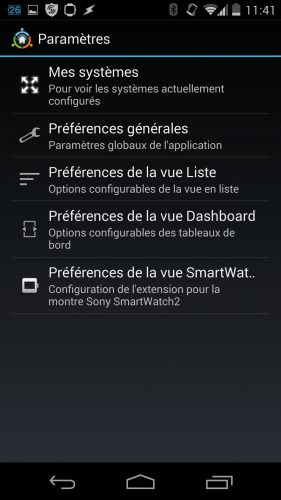
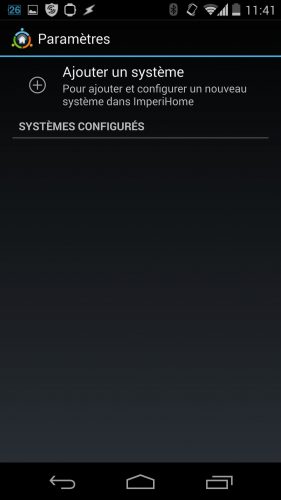
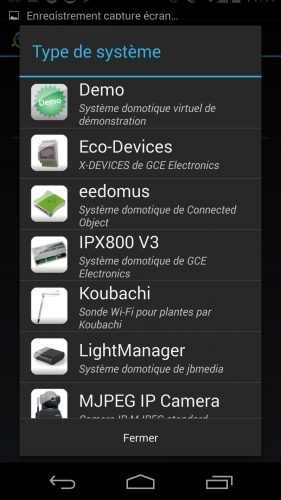
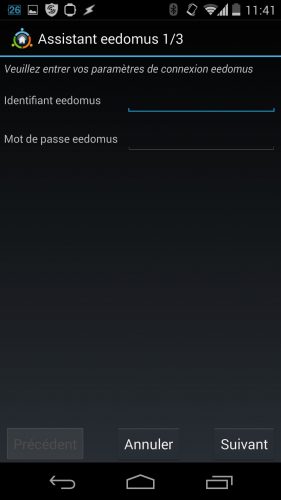
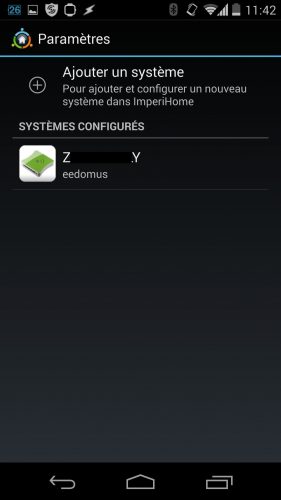
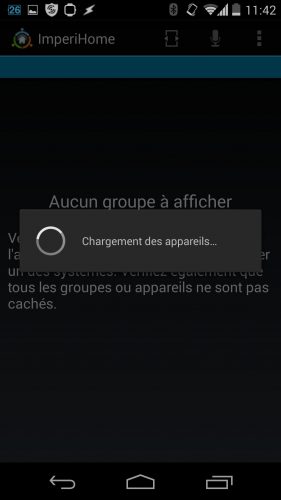
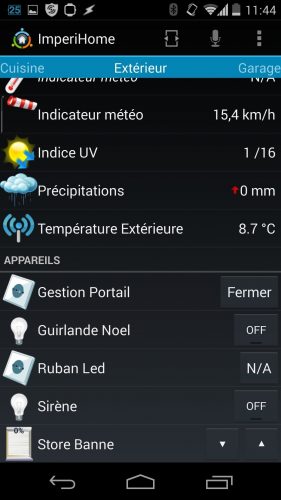




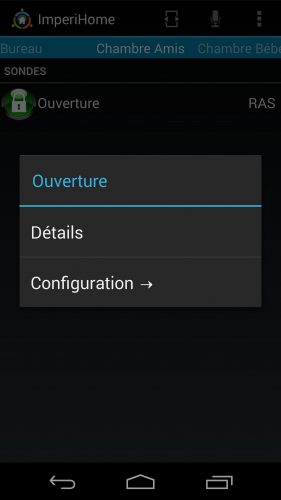
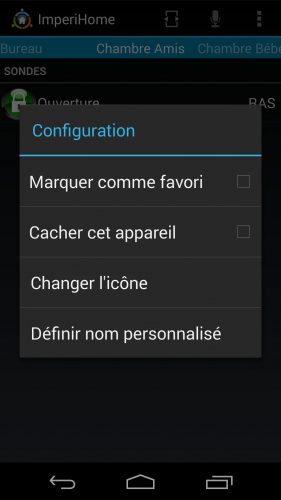
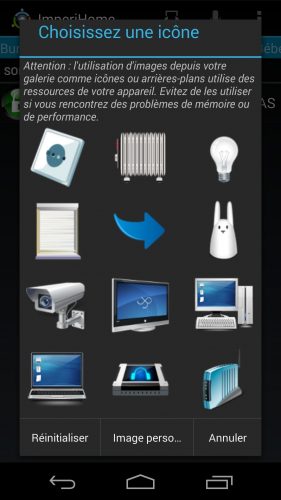
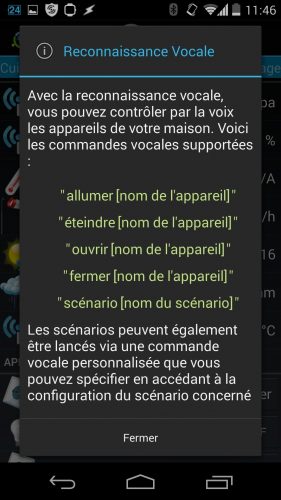
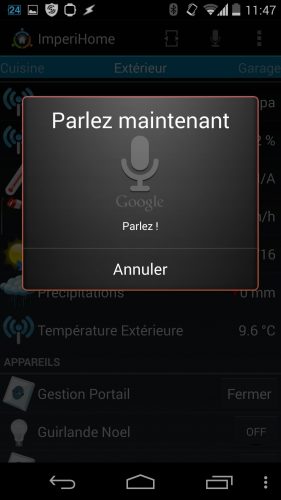
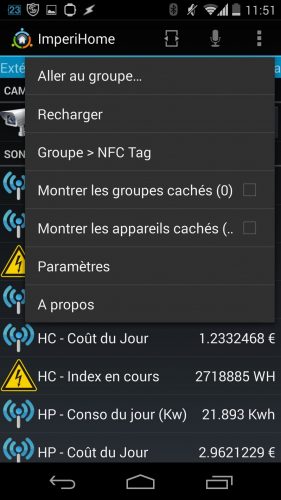

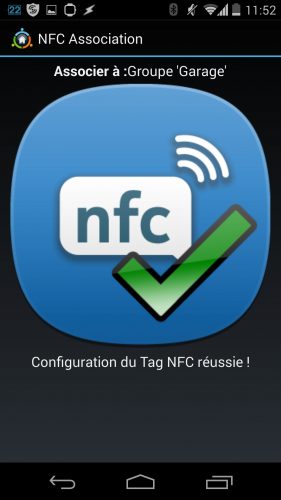

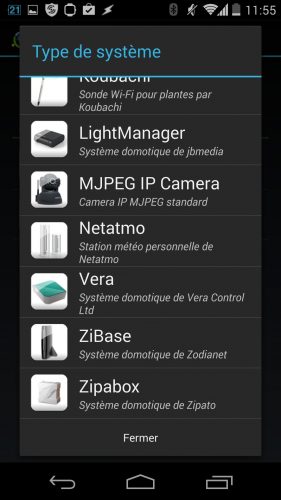
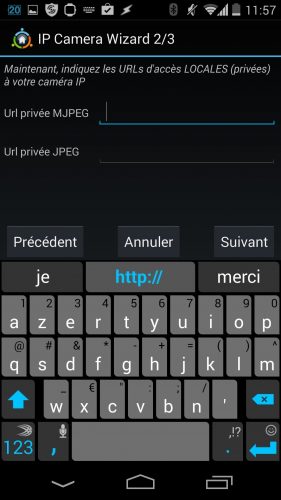
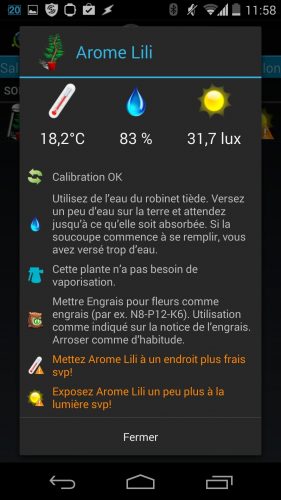
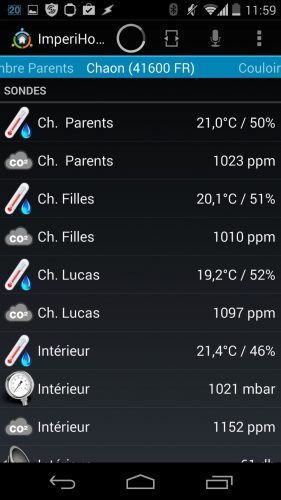
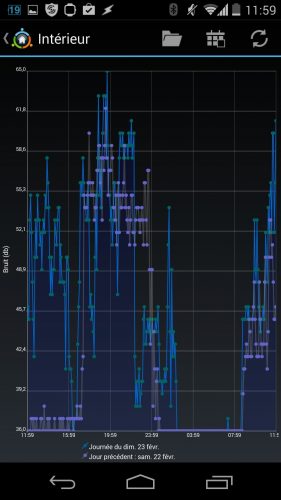


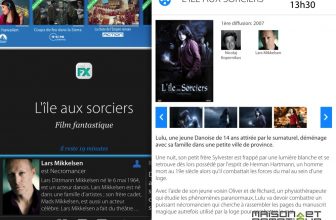
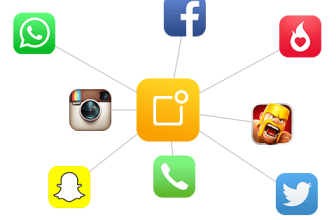

Super tuto. J ais deja l application en version pro mais je me suis pas vraiment penché sur le problème mais la je pense que ca va changer
Pour une fois, je n’ai pas attendu ton article, j’ai acheté la version pro il y a quelques semaines. J’attends maintenant de recevoir ma tablette 13,3″ pour mettre au mur cette super appli, je m’entraîne à l’utiliser avec la Nexus 7 en attendant. J’aime beaucoup la possibilité du réveil par la caméra, pouvoir cacher la barre de statut
Bonjour, quelle tablette 13,3 vas-tu recevoir ? Une Arnova ?
Je n’ai trouvé aucune tablette Arnova en 13,3, j’avais acheté la polaroid chez Leclerc (aussi en vente chez cdiscout), l’appli fonctionnait mais tablette pas très rapide (dual core) et défaut de fabrication (grosse poussière entre l’écran et la vitre, rendue pour motif de panne au déballage), je me suis donc tourné vers une tablette chinoise (sosoon) vendue sur le site hongkongeek, qui est quad core et un écran plus beau (normalement). Reste à voir ce que ça donnera en vrai …
Une tablette de 13″, ca peut en effet être très sympa pour piloter sa maison ! Dommage que la résolution n’est que de 1280, par contre :/ C’est bien ce modèle ? http://www.hongkongeek.com/fr/tablette-tactile-android/4146-tactile-tablette-android-42-x15-sosoon.html
Intéressé par ton retour, en tout cas, quand tu l’auras recue.
Cool tu pourras nous tenir au courant ?
La Arnova s’appelle la Family Pad….
Cédric, as-tu réussi à faire fonctionner les requêtes Http en utilisant l’api de imperihome ?
Chez moi cela ne fonctionne pas …
oui c’est bien celle-là, je n’ai pas trouvé de 13″ en meilleure résolution. De toute façon, je trouve que la résolution est suffisante (la même que ma nexus 7v1, idéal pour préparer la config) puisque l’on ne peux pas afficher plus de 12 emplacements. Et pour info, la taille a été définie par la grosse zone sans peinture sur le mur laissée par l’ancien portier du portail (remplacé par un portier GSM), et les commandes de l’alarme et du chauffage qui seront déportées dans un endroit plus discret.
petit bug sur le commentaire précédent qui est passé en guest … Je vous tiendrai au courant.
je suis également intéressé par ton retour, notamment pour la possibilité du réveil automatique, qui ne fonctionne pas sur toute les tablettes.
Trop drôle : je viens de recevoir ma tablette !! Seulement 10 jours entre la commande et la réception, trop fort ce site ! Déjà tout installé, avec le réveil ok sur mouvement caméra. Qualité d’écran superbe, bonne réactivité. Prochaine étape : démontage pour ajouter une connexion vers l’alimentation à l’arrière de la tablette, hors de question de voir un fil en sortir par le dessus. Si vous avez des questions, n’hésitez pas.
J’ai acheté une tablette chinoise (sur ce site) pour le meme usage il y a quelques mois.
Le souci a priori récurrent sur ces tablettes c’est la fiabilité de la connexion Wifi.
Personnellement je dois désactiver / réactiver le wifi au moins une fois par jour. Dans tous les cas après quelques heures, quand la connexion ne tombe pas (connecté au point d’accès, mais pas de réseau), elle rame lamentablement (plusieurs paquets perdus, temps de réponse au ping énormes…) avant de tomber…
Je l’avais lu pour d’autres modèles, mais j’ai tenté (et perdu… ). C’est très irritant au quotidien.
Je me demande comment ça se passera pour celle-la après quelques semaines d’utilisation, ça m’intéresse d’avoir ton retour
super ! je suis preneur pour ton montage pour la connexion à l’arrière.
Hésites pas à faire un retour après quelques jours / semaine,
bon je me réponds, cela fonctionne !!!!
Cool !!!!
pour ma part j’utilise la pebble via tasker pour executer de nombreux scénarios ansi que le nfc du nexus 5 via nfc retag pro.
Quel était le problème ? Erreur de synthaxe ?
Ca te dirait de nous en faire une petite présentation pour le blog ? Ca pourrait intéresser du monde, ici ;-) Quelques photos de la tablette, photos une fois en place, et ton avis sur le résultat.
J’avais le serveur paw activé ( même IP et même port)…..
Je suis une nouille des fois ;-)
Ça marche, je te fais ça dans quelques jours/semaines, j’essaierai d’être à la hauteur de ton nouveau de professionnalisme ^^
Super :D
Vraiment très chouette et très complet ton tuto. Merci pour ton travail ;)
PS: ta pelouse est aussi … fournie … que la mienne :p
Encore beau travail
Je suis impatient !!!
Bonsoir, j’aimerai savoir si il et possible de mettre des camera dlink model dcs 932l deçu, j’ai pris la version pro direct trop top mais voila j’ai 8 camera dlink au total interne et externe et j’aimerai avoir la possibiliter de les avoir en direct sans passer pas tiny cam que j’ai mis ducoup pour le moment
merci de votre aide et conseil j’ai essayer de les parameter mais toujour une erreur
grand merci
Alors César tu en es où de ton montage ????
On veut des photos, des détails, tout quoi ;-)
Désolé, mon installation traine un peu. Trop de choses à faire et la domotique n’est pas vraiment la priorité. Je propose par contre si ça intéresse quelqu’un une semaine all inclusive dans une maison en Provence avec piscine contre quelques heures de bricolage journalières ;-)
Zut j’habite trop loin ;-)
Hack de la tablette terminé ! Rien de tel qu’une semaine en célibataire pour avancer un peu dans mon installation entre deux séances de bronzage dans la piscine. Pour l’installation au mur, il faudra attendre encore un peu, j’attends le changement de la chaudière (par une pompe à chaleur) prévu pour octobre pour dégager le dernier appareil au mur. Je vais commencer la présentation de mon installation et je la modifierai au fur et à mesure de l’avancement, car de gros travaux en prévision.
Bon les commentaires ont encore déconné … Bref, go to the blog !
Cool, j’attends cela avec impatience :-)
Comme il n’est pas possible d’éditer les posts sur le forum, j’ai créé un petit blog pour l’installation domotique. Voici le lien vers le hack de la tablette :
http://cesardomotique.wordpress.com/2014/08/11/hack-tablette-android/